
ゴーグルを装着する前に、メニューバーの「表示」 ⇒ 「オペレータ操作VRモード(編集可)」を選択して、VRモードに切り替えます。
➀画面を2画面にします。

➁平面図上で視点位置(どこから見るのか)をクリック。

➂次に視線方向(どこを見るのか)をクリック。

➃その場所にカメラ(視点)が移動します。
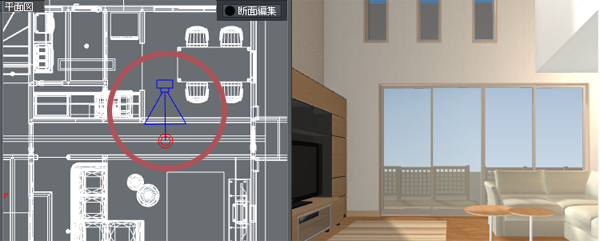
➀視点リストの「▼」をクリック。

➁登録されている視点リストから移動したい場所の視点名を選択。

➂その場所にカメラ(視点)が移動します。

視点リストには、自動で登録されているデフォルト視点(「真上から」や「斜め左45°」など)と部屋名がついている間取り視点、そして手動で登録された視点があります。自動で登録されている間取り視点の場合、室内が広く見えるように壁際ギリギリまでカメラを寄せていますので、視点を移動したときに、ゴーグルに見えている視点が壁に埋もれている事があります。その場合、ゲストを促して前に一歩移動してもらいます。
※「登録視点」を呼び出すときは、手動で登録した視点を選ぶようにしましょう。
シンプルコントローラのとき
視点リストを使って視点移動をした場合、着地後は登録された視点の高さにセットされます。登録視点画像の下にあるリセットボタンとキーボードのHomeキー押下で、既定の視点の高さにセットされます。視点の高さが高すぎたり、低すぎる場合も、この機能を使って視点をセットします。
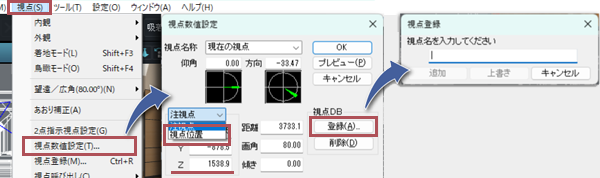
旧コントローラのとき
極端に視点の高さがおかしい場合、視点リストから視点名を選ぶ、または”立つ位置と見る方向を決める”機能を使うと視点の高さはリセットされます。
注意!
VRモード中に立面図のカメラアイコンは触らないでください。視点の高さにズレが生じ、リセットが困難になります。それぞれの機能を使っても視点の高さがリセットされない場合は、ゴーグル本体の機能を使って「床の高さ」を設定します。
ゴーグル本体の機能を使って「床の高さ」を設定する方法については、[よくある質問]の「VRゴーグルの起動時の視点の高さが正しくない」 を参照ください。
この資料の内容は予告なしに変更されることがあります。
いかなる場合でも、この資料の内容およびその運用の結果に関しては一切の責任を負いません。
この資料に記載されている会社名、製品名は、各社の登録商標または商標です。
この資料の一部または全部を無断で使用、複製することはできません。
Copyright© MEGASOFT Inc.